Да ли сте знали да можете да користите ПлаиСтатион 5 контролер на свом рачунару? У овом водичу ћете научити како да повежете и користите ПС5 контролер на Виндовс рачунару. Наставите са читањем за више информација!
ДуалСенсе контролер који долази са ПлаиСтатион 5 је импресиван комад хардвера који долази опремљен са бројним иновативним могућностима које омогућавају дубљи ниво урањања током играња видео игрица. Због својих бројних могућности и удобног дизајна, ПлаиСтатион 5 контролер је брзо постао омиљен међу играчима који играју на различитим платформама. ПЦ је једна од ових платформи, и на срећу, ПС5 контролер се може без напора користити на рачунару.
И жичне и бежичне везе могу се користити за повезивање ДуалСенсе контролера са вашим личним рачунаром (ПЦ), а процес коришћења било које од ових веза је прилично једноставан. Наставите да читате да бисте сазнали како да повежете ПС5 са рачунаром.
Како повезати ПС5 са рачунаром преко УСБ кабла?
УСБ кабл је најбоља опција за успостављање везе између вашег ПлаиСтатион 5 контролера и рачунара. Биће вам олакшано када сазнате да је Виндовс у стању да аутоматски препозна ваш контролер; то значи да нећете морати да се суочавате са муком ручног инсталирања драјвера за то.
Пошто је ПС5 ДуалСенсе контролер опремљен УСБ-Ц портом, биће вам потребан кабл који може да конвертује УСБ-Ц у УСБ-А. Можете, наравно, да користите УСБ-Ц на УСБ-Ц везу у случају да је ваш рачунар опремљен УСБ-Ц портом.
- Повежите свој ПС5 контролер на крај кабла који има УСБ-Ц конектор.
- Прикључите УСБ-А крај кабла на рачунар који користите.
- Сада ће вас Виндовс упозорити да је препознао контролер, а индикаторска лампица на самом контролеру ће засветлети.
То нас доводи до краја! Сада можете да користите свој ПС5 контролер, тако да можете да почнете да играте своје игре чим пожелите. Иако можете да приступите ПС5 контролеру у његовом тренутном стању, препоручује се да надоградите свој ПС5 преко свог система пошто сте га већ повезали са својом ПС5 конзолом. Ово ће вам омогућити да искористите све нове функције које могу постати доступне. Одржавањем фирмвера вашег ПС5 контролера ажурним, можете бити сигурни да су све његове функције функционалне и актуелне.
Стари контролор ће и даље моћи да обавља своје основне дужности, али да би имерзивни елементи ПС5 контролера да би исправно функционисали, захтева најновији фирмвер надоградње.
Такође прочитајте: Како играти ПлаиСтатион игре на рачунару
Како повезати ПС5 контролер са рачунаром преко Блуетоотх-а?
Такође можете да повежете свој ПС5 контролер са рачунаром преко Блуетоотх-а, у случају да не желите да се петљате са кабловима и желите да играте из даљине.
Да бисте постигли овај циљ, Блуетоотх функција мора бити инсталирана на вашем рачунару. Можете додати Блуетоотх функцију свом личном рачунару (ПЦ) уз помоћ Блуетоотх адаптера ако ваш рачунар није опремљен Блуетоотх већ инсталираним.
Следе кораци за повезивање ПС5 са рачунаром помоћу Блуетоотх-а:
- Да бисте приступили подешавањима у оперативном систему Виндовс 10/11, идите на мени Подешавања.
- Изаберите „Додавање уређаја” из менија.
- Изабрати Блуетоотх опција.
- Истовремено држите притиснуте дугмад ПС & Цреате на вашем ПС5 контролеру две или више секунди, док светло на контролеру не почне да светли плаво. У ДуалСхоцк 4 контролерима, дугме Креирај је мапирано на исту локацију као и опција Дели.
- На вашем систему, унутар оквира Додај уређај, изаберите свој контролер. Сасвим је могуће да ће се ваш ПС5 контролер називати бежичним контролером.

- Након што одаберете контролер, светло на њему ће се променити од трепћуће до светлеће у сталној плавој боји.
- Кликните на Готово.
Имајте на уму да ће коришћење бежичне функционалности вашег ПС5 контролера временом испразнити батерију и да ћете морати да је повремено пуните да бисте наставили да је користите. С друге стране, коришћење жичне везе за играње омогућиће вам да пуните контролер док га користите.
Како користити ПС5 контролер са Стеам-ом?
Иако је Стеам заменљив са играњем игара на рачунару, корисници не би требало да претпоставе да је платформа искључиво фокусирана на уређаје за унос као што су тастатуре и мишеви. У ствари, Стеам аутоматски додаје подршку за контролере у све видео игре које се играју на њему. Коришћење ове функције ће вам омогућити да калибришете и персонализујете свој ПлаиСтатион 5 контролер за коришћење са играма које се играју на Стеам-у.
То значи да чак и ако играте игру која није доступна преко Стеам-а, и даље ћете моћи брзо додајте ту игру у своју Стеам библиотеку и искористите подршку за контролер коју нуди Стеам. Следећи кораци ће вас провести кроз повезивање вашег ПС5 контролера са Стеам-ом:
- Повежите контролер са рачунаром.
- Покрени Стеам.
- Идите на мени Стеам из Стеам-а.
- Изаберите опцију менија Подешавања. Отвориће се прозор за конфигурисање апликације.
- Изаберите Контролер из падајућег менија у прозору Подешавања.
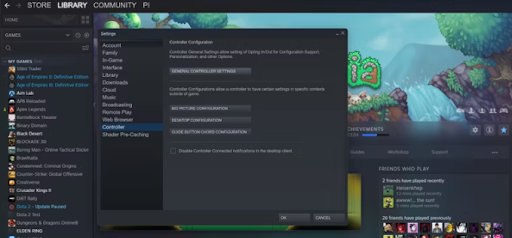
- Кликните на Опште поставке контролера да бисте наставили.
- За приступ користите дугмад за навигацију вашег контролера Подршка за ПлаиСтатион конфигурацију и укључите га.
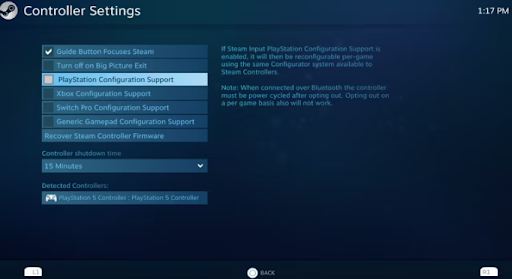
Сада ћете моћи да пронађете име свог контролера у одељку Откривени контролори као ПлаиСтатион 5 контролер.
Такође прочитајте: Најбоље ПСП игре свих времена које морате играти
Како се повезати и користити ПС5 контролер на рачунару: Објашњено
Добро познати ПС5 контролер није само део хардвера који је ексклузиван за ПлаиСтатион5 конзолу; уместо тога, можете га користити за играње видео игрица на свом Виндовс рачунару.
Сада би требало да будете у могућности да повежете свој ПС5 контролер са својим личним рачунаром користећи било УСБ кабл или Блуетоотх бежично пошто сте прочитали овај детаљни водич. Повезивање вашег контролера са рачунарским системом је врло једноставан процес.
Повезивање вашег ПлаиСтатион 5 контролера са сопственим рачунаром и коришћење Стеам-а је паметна опција ако желите да га персонализујете и фино подесите у овом окружењу. Стеам вам даје могућност да повежете и калибришете разне контролере на сопственом рачунару, укључујући контролер за вашу ПлаиСтатион 5 конзолу. Након што сте све ово размотрили, коначно је време да повежете свој ПлаиСтатион 5 контролер са личним рачунаром како бисте могли да почнете да играте игрице.